Navegar por una lista abrumadora de resultados de búsqueda en su sitio web puede dejar a los usuarios frustrados y confundidos. Pero no temas, ¡Elementor lo tiene cubierto! Con su potencia y flexibilidad, puede crear una página de resultados de búsqueda magnífica e intuitiva que facilite la búsqueda de lo que los usuarios necesitan.
Say goodbye to generic, cookie-cutter templates. In this blog post, we’ll guide you through building a WordPress custom search results page in Elementor WordPress, step by step.
¿Por qué crear su página de resultados de búsqueda personalizada de Elementor?
¿Perdido en un mar de resultados de búsqueda? Las páginas de búsqueda genéricas pueden dejar a los usuarios frustrados y hacer clic. ¡Pero hay una manera mejor! Crear una página de resultados de búsqueda personalizada abre un mundo de posibilidades tanto para usted como para sus visitantes. Imagine una experiencia de búsqueda visualmente impresionante. Es intuitivamente claro y está enfocado en brindar exactamente lo que los usuarios necesitan.
Las páginas de resultados de búsqueda predeterminadas tienen un propósito. Sin embargo, a menudo carecen de las opciones de personalización necesarias. Por lo general, no se alinean con la estética y los requisitos funcionales únicos de un sitio web. Aquí es donde se hace evidente la importancia de una página de resultados de búsqueda personalizada en Elementor.
Customize WordPress search results page is very much convenient with Elementor.
Cómo crear una página de resultados de búsqueda en Elementor: requisitos previos
Para iniciar su página de resultados de búsqueda de Elementor, debe recordar dos cosas importantes:
💡Activar Elementor Pro: Asegúrese de tener Elementor Pro instalado y activado.
💡Compatibilidad del creador de temas: Confirma que tu tema es compatible con Theme Builder de Elementor.
Pasos para configurar la página de resultados de búsqueda
¿Listo para deshacerse del valor predeterminado y crear una página de búsqueda que brille? ¡Déjame guiarte en la configuración de tu plantilla de resultados de búsqueda de Elementor!
Cree una nueva plantilla de página de resultados de búsqueda de Elementor
El primer paso para crear una página de resultados de búsqueda dinámica es acceder al Generador de temas de Elementor. Navegue a su panel de WordPress, haga clic en "Elementor”, y seleccione “Creador de temas.”
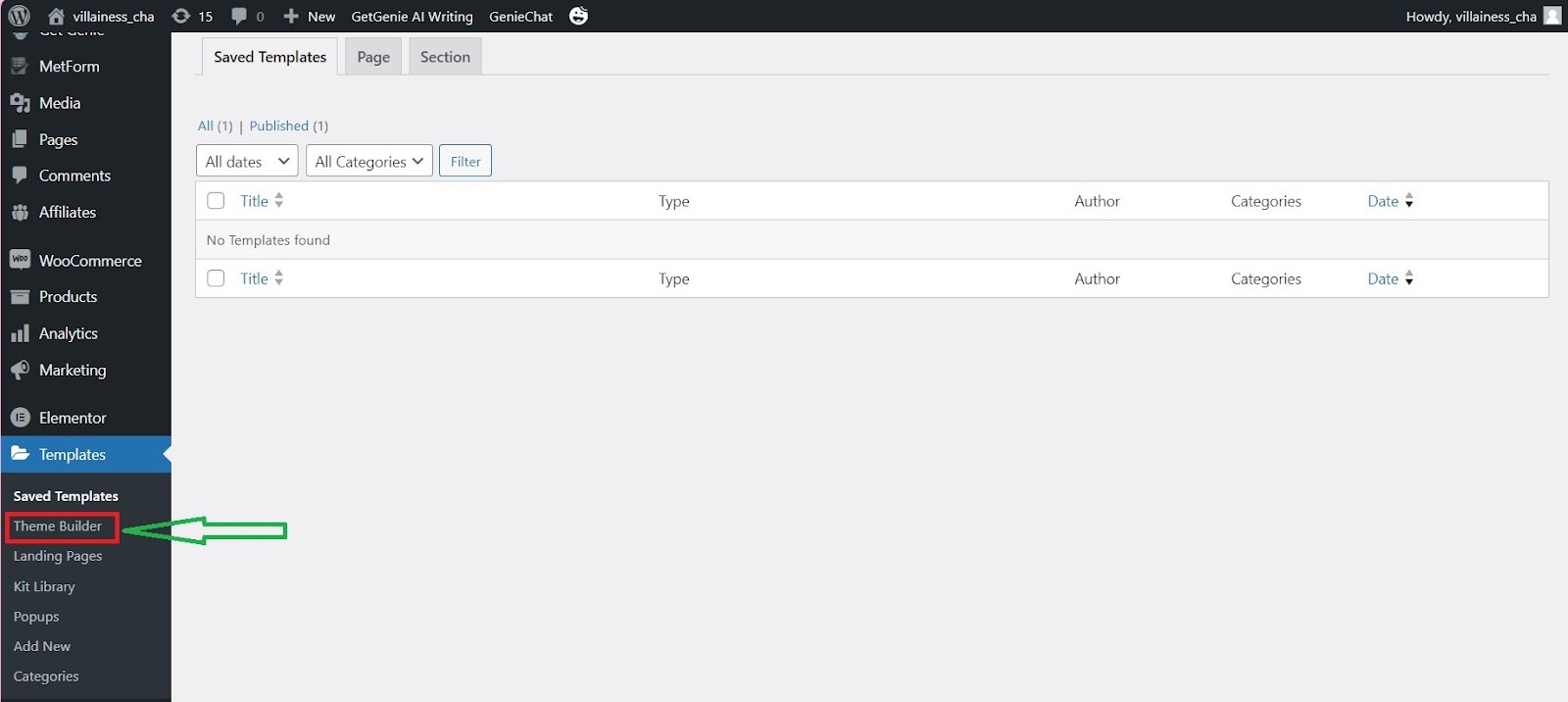
Buscar "Resultados de la búsqueda”Y agregue uno nuevo haciendo clic en el signo más (+) o puede usar una plantilla existente si lo desea. Aquí es donde ocurre la magia.
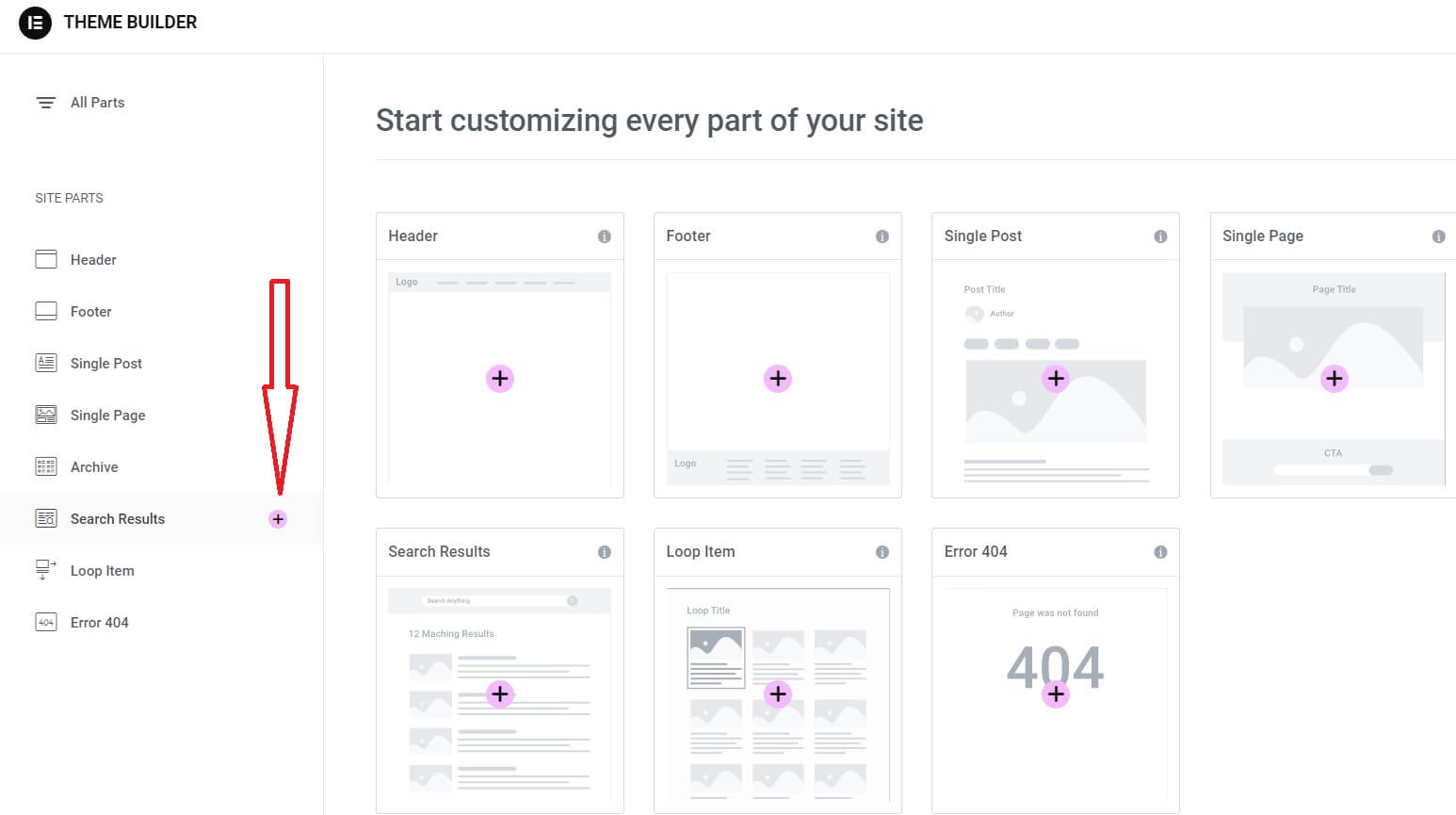
Diseñar la barra de búsqueda y el estado vacío
Una vez en Theme Builder, establezca condiciones de visualización específicas para la página de resultados de búsqueda. Debe especificar su término de búsqueda. Para hacer eso, busque el "Ojo”icono y elija”Ajustes”. Seleccionar "Resultado de búsqueda”si aún no está seleccionado pasando por la configuración de vista previa. Ingrese su término de búsqueda.
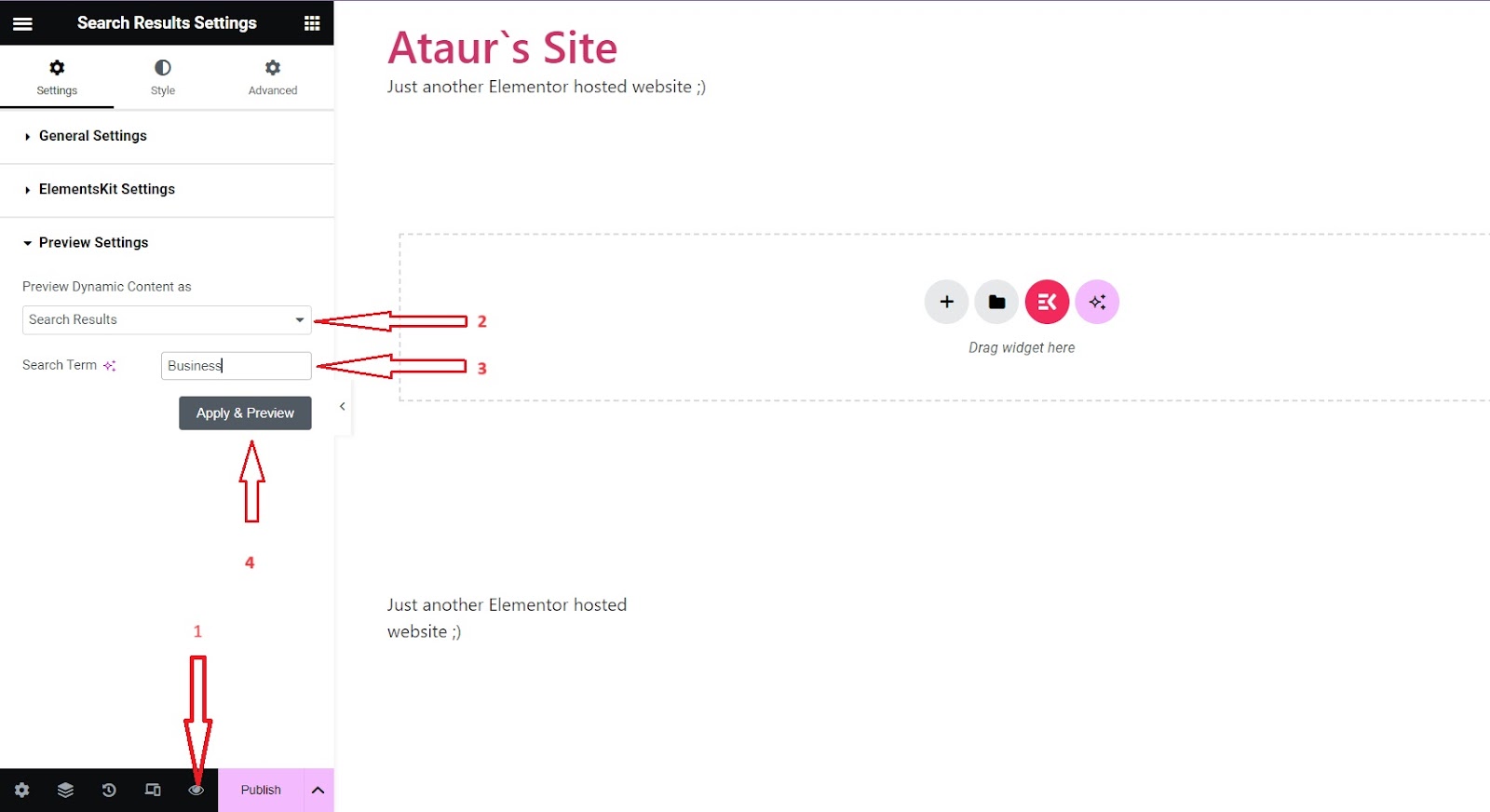
Además, diseñar un “Estado vacío"Mensaje para cuando no se encuentran resultados al ingresar el término de búsqueda. Haga clic en la pestaña de contenido del widget y vaya a "Avanzado”para personalizar el mensaje cuando no se encuentra el término de búsqueda ingresado por su visitante.
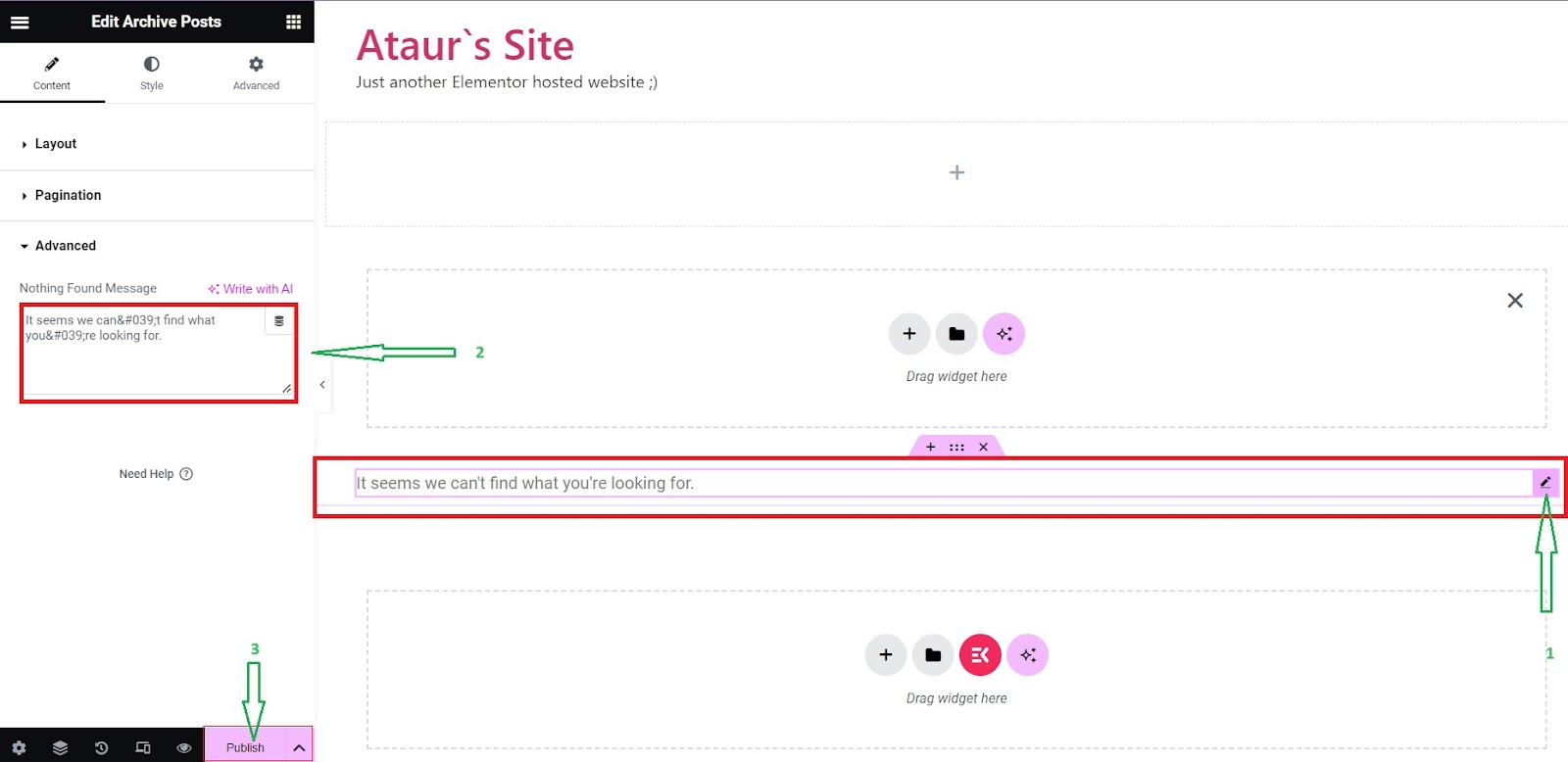
Cree el diseño de resultados de búsqueda
Ahora, deja que tu creatividad brille mientras diseñas tu plantilla de página de búsqueda de Elementor. La intuitiva interfaz de arrastrar y soltar de Elementor le permite crear diseños visualmente atractivos. Considere la coherencia estética con el resto de su sitio web para brindar una experiencia de usuario consistente.
Puede elegir una estructura de diseño básica para sus resultados (lista, cuadrícula, etc.). Utilice widgets dinámicos como Título de la entrada, Publicar extracto de contenido, y Foto principal para completar los resultados.
Agregue paginación si espera numerosos resultados.
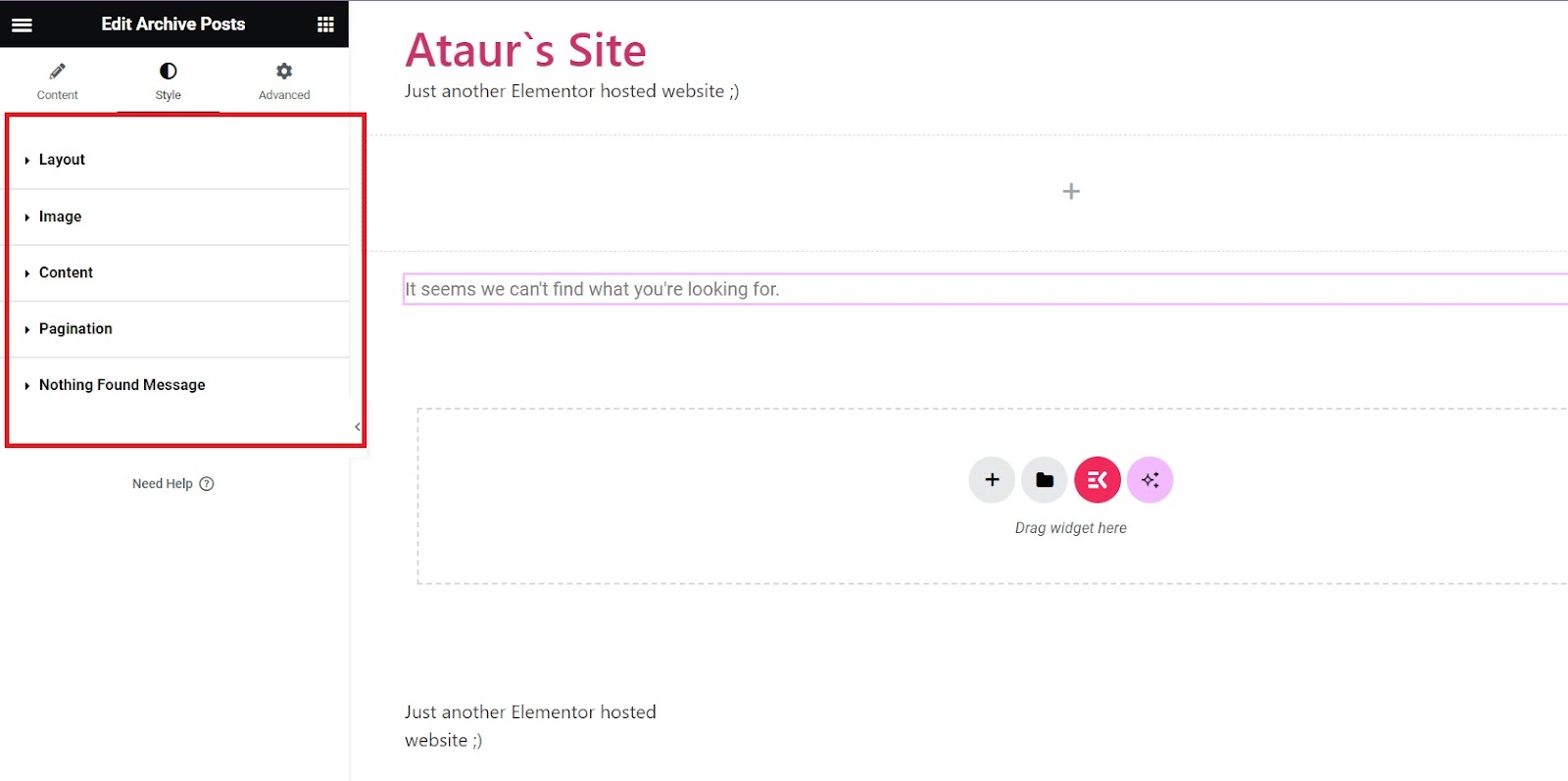
Optimizar la visualización del contenido
Haga que sus resultados de búsqueda sean dinámicos agregando widgets de contenido. Utilice las capacidades dinámicas de Elementor para mostrar información relevante basada en las búsquedas de los usuarios. Este paso garantiza que la página de resultados de búsqueda evolucione con las actualizaciones de contenido de su sitio web.
Para garantizar que la visualización de su contenido esté optimizada, debe recordar 3 cosas:
- Controle la longitud y el formato de los extractos para una presentación eficaz.
- Incluya metadatos como categorías, etiquetas o fechas para contextualizar.
- Considere la posibilidad de integrar imágenes en miniatura para lograr un atractivo visual.
Diseñe y marque sus resultados
Ajuste la presentación visual de los resultados de su búsqueda. Experimente con tipografía, combinaciones de colores y espacios para optimizar la legibilidad y mejorar el diseño de su página de resultados de búsqueda. Puede utilizar las herramientas y opciones de diseño de Elementor para la personalización visual. Una visualización de resultados de búsqueda bien diseñada mejora la satisfacción del usuario y fomenta la participación.
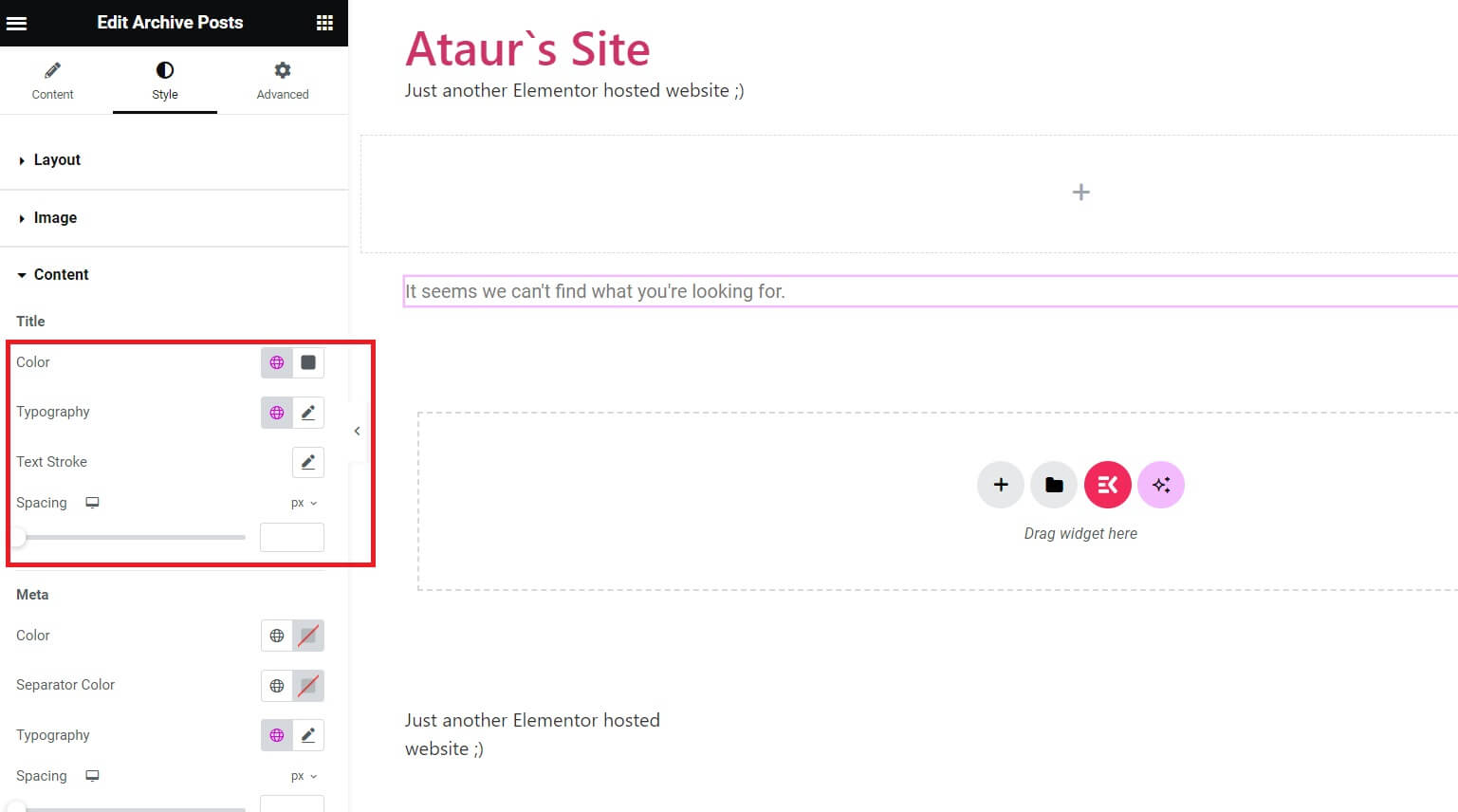
Mejorar la experiencia del usuario
Haga un esfuerzo adicional para mejorar la experiencia general del usuario. Incorpora funciones como búsquedas relacionadas. Resalte palabras clave y proporcione enlaces rápidos a contenido popular. Puedes incorporar “¿Querías decir?”sugerencias para consultas mal escritas.
Para una funcionalidad avanzada, considere integrar el filtro de búsqueda y las opciones de clasificación de Elementor. Permite a los usuarios refinar sus resultados de búsqueda. Esto crea una experiencia de navegación más personalizada.
Publicar y probar
Una vez que esté satisfecho con el diseño y las configuraciones de sus resultados de búsqueda, presione el botón publicar. Esto lo hace estar activo en su sitio web. Pero no se detenga ahí: pruebe minuciosamente la página de resultados de búsqueda. Realice búsquedas utilizando varias palabras clave para garantizar que la página funcione sin problemas. Además, asegúrese de que la página ofrezca los resultados esperados.
Si desea agregar una condición de visualización, simplemente haga clic en "Agregar condición”Y guardar para aplicar el cambio.
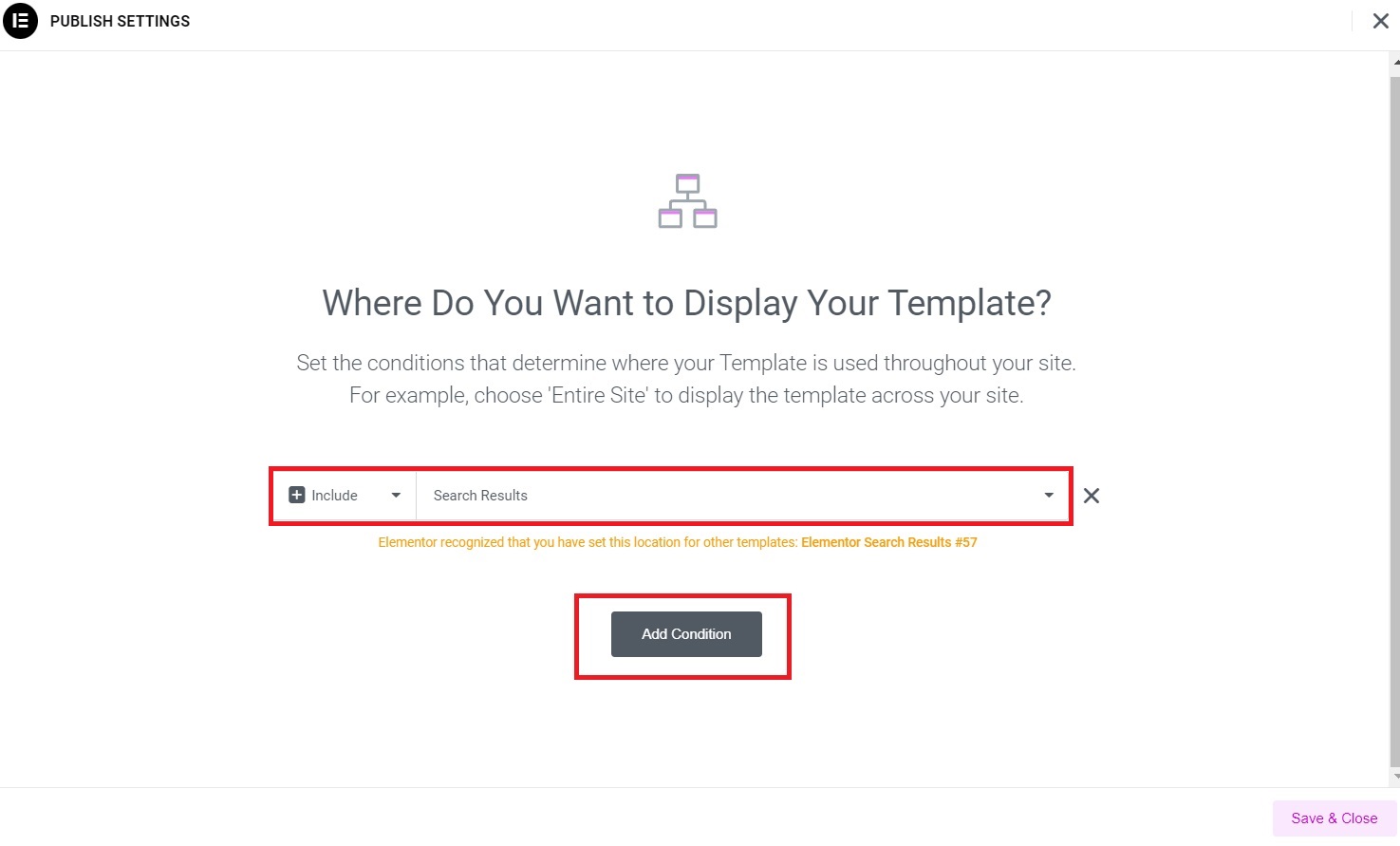
Cómo editar la página de resultados de búsqueda de WordPress en Elementor
Renovar una página de resultados de búsqueda en WordPress dentro de Elementor es sencillo y se puede lograr siguiendo este conjunto de pasos:
1. En tu panel, busca "Plantillas.” Para editar su plantilla de página de resultados de búsqueda de WordPress existente, abra "Guardar plantillas" o "Generador de temas."
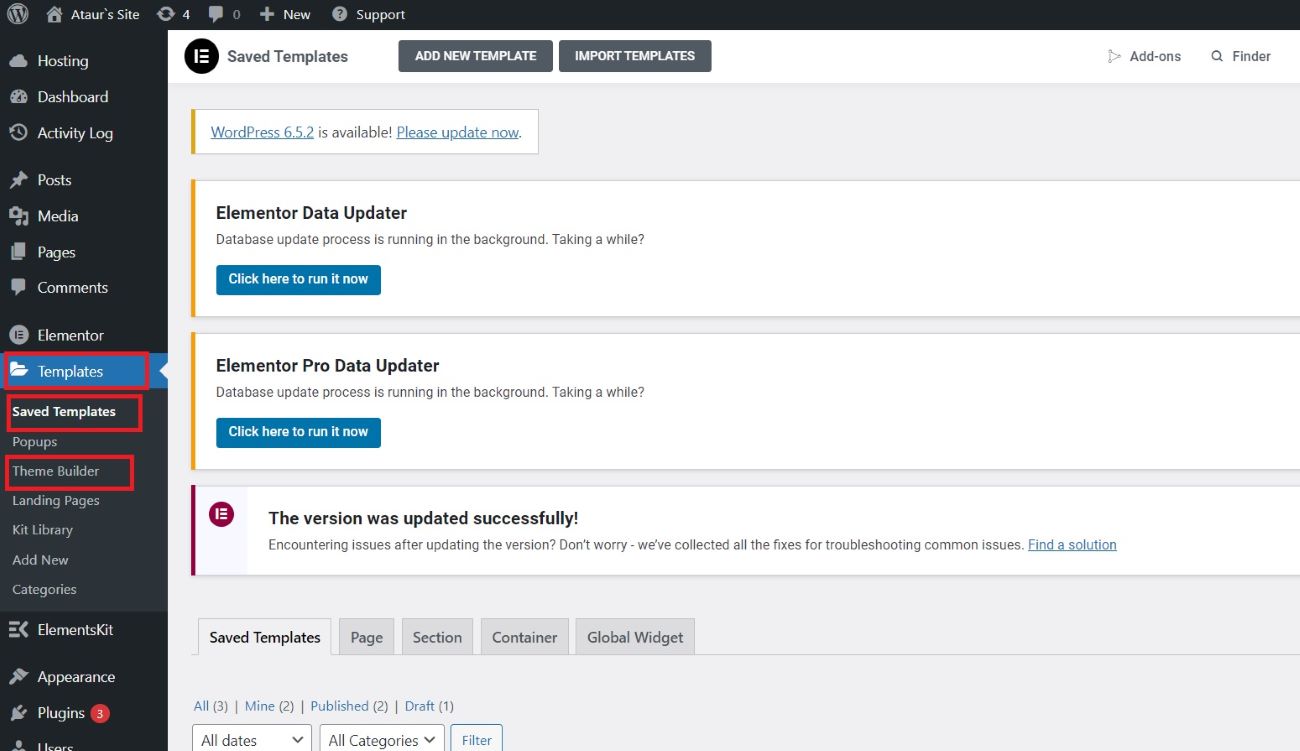
2. Si eliges ir con "Guardar plantillas” Aparecerán todas las plantillas publicadas e incluso las no publicadas. Luego, haga clic en “Editar con Elementor”Y comience a editar su plantilla existente.
3. Por otro lado, yendo a “Creador de temas”lo dirigirá a una página donde aparecen las plantillas publicadas y no publicadas, como se muestra en la imagen a continuación. Clickea en el Editar icono ubicado en la esquina superior derecha de su plantilla para comenzar a editar.
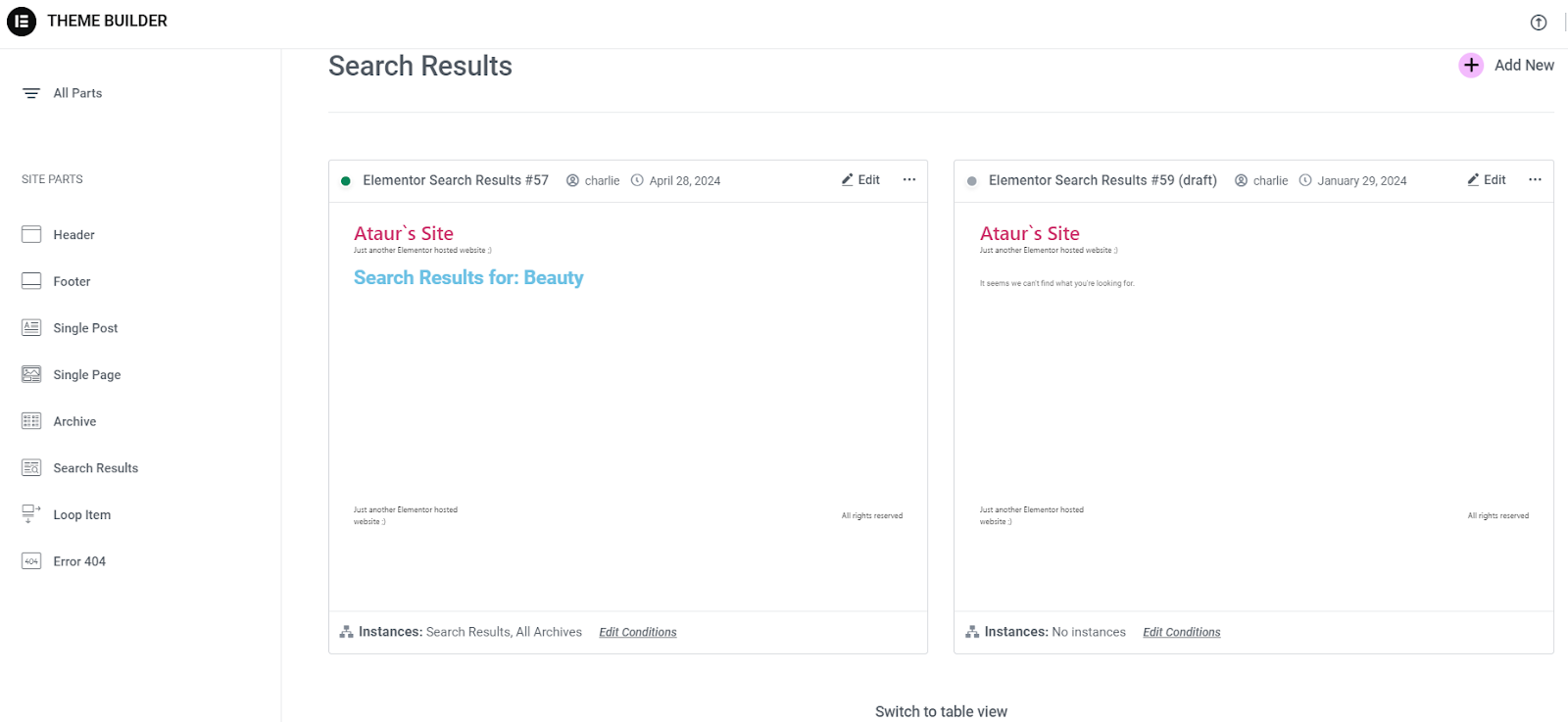
4. Después de completar las modificaciones en el resultado de la búsqueda, simplemente haga clic en “Actualizar" botón.
Consejo adicional
Para una mejor creación de páginas en Elementor, considere ElementsKit. Aquí hay algunas razones convincentes para considerar ElementsKit como su creador de páginas Elementor:
- Biblioteca de widgets ampliada que amplía significativamente las capacidades de Elementor.
- Características únicas como; Generador de megamenús, Generador de encabezados y pies de página, Creador de widgets.
- ElementsKit proporciona control granular sobre el estilo y el comportamiento de sus widgets.
- ElementsKit prioriza el rendimiento, garantizando que sus widgets y funciones se carguen de forma rápida y eficiente.
- ElementsKit ofrece una generosa versión gratuita con un sólido conjunto de widgets, lo que la hace accesible para usuarios con un presupuesto limitado.
- ElementsKit se integra perfectamente con Elementor y mantiene su interfaz fácil de usar de arrastrar y soltar.

Preguntas frecuentes
¿Puedo usar Elementor para páginas de búsqueda en cualquier sitio web?
¡Absolutamente! Elementor es versátil y compatible con varias plataformas. Esto lo convierte en una excelente opción para crear páginas de búsqueda en diferentes sitios web.
¿Existen plantillas prediseñadas para páginas de búsqueda en Elementor?
¡Ciertamente! La biblioteca de plantillas ofrece una variedad de plantillas de búsqueda de Elementor. Proporcionan una ventaja en la creación de visualizaciones de resultados de búsqueda funcionales y visualmente atractivas.
¿Cómo me aseguro de que mi página de búsqueda esté optimizada para usuarios de dispositivos móviles?
La optimización para dispositivos móviles es crucial. Utilice las funciones de diseño receptivo de Elementor. Asegúrese de que su página de búsqueda se vea y funcione perfectamente en todos los dispositivos.
¿Qué papel juegan las palabras clave LSI en la optimización de la página de búsqueda?
LSI Las palabras clave mejoran la visibilidad de los resultados de su búsqueda. Intégrelos de forma natural en su contenido para mejorar la clasificación en los motores de búsqueda.
¿Puedo monitorear el rendimiento de mi página de búsqueda de Elementor?
¡Absolutamente! Implemente herramientas de análisis para realizar un seguimiento de las interacciones de los usuarios, las consultas de búsqueda y el rendimiento general. Estos valiosos datos le ayudan a tomar decisiones informadas para la mejora continua.
¿Es esencial actualizar y mantener la página de búsqueda periódicamente?
Sí, mantener y actualizar su página de búsqueda garantiza que siga siendo relevante y eficaz. Las actualizaciones periódicas abordan cualquier problema emergente y mantienen la funcionalidad de búsqueda en primer nivel.
Comida para llevar principal
Crear una plantilla de página de resultados de búsqueda de WordPress en Elementor es un proceso dinámico. Combina la estética del diseño con la eficiencia funcional. Siga estas guías para brindar a los usuarios una poderosa experiencia de búsqueda. Esto elevará la navegación general y la usabilidad de su sitio web de WordPress.
Utilice las funciones versátiles de Elementor para crear una página de resultados de búsqueda. Haga que se alinee perfectamente con la identidad de su sitio web y las expectativas del usuario.


![How to Create a Search Result Page in Elementor [Your Guide] (1)](https://wpmet.com/wp-content/uploads/2024/01/How-to-Create-a-Search-Result-Page-in-Elementor-Your-Guide-1.png)
Deja una respuesta